- Comment choisir le portique de lavage parfait pour votre station ?
- Carte grise en ligne : pourquoi et comment procéder ?
- Comment choisir les meilleurs verres en plastique pour vos événements ?
- Road trip en voiture électrique : comment maximiser l’autonomie de votre véhicule ?
- Assurance décennale : une nécessité pour les architectes d’intérieur ?
- Calais entre amis : les bons plans pour s’amuser
- 5 conseils pour choisir un logiciel de facturation
- Santé mentale à l’université : éviter le stress et rester productif
- Comment calculer le montant des dommages et intérêts ?
- Quels sont les services proposés par une agence web ?
Comment créer un serveur Minecraft pour jouer au jeu en ligne ?
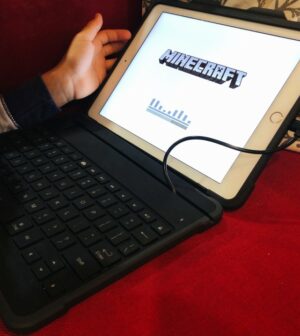
Minecraft est un jeu populaire pour de nombreuses raisons. Il est très facile à prendre en main, il est facile à apprendre, il vous donne une infinité de possibilités. Cependant, la principale raison pour laquelle Minecraft est si grand public est sa capacité à jouer avec d’autres personnes. En effet, Minecraft en ligne vous permet de créer un monde entier à partir de zéro. Dans cette optique, vous devez configurer votre serveur pour pouvoir bénéficier d’une expérience de jeux passionnante. Comment créer un serveur Minecraft pour jouer au jeu en ligne ? Découvrez notre guide.
Les facteurs à prendre en considération avant de créer un serveur Minecraft
Héberger votre propre serveur Minecraft peut être très gratifiant, mais il présente quelques inconvénients que vous devez comprendre avant de créer la vôtre. Tout d’abord, vous aurez besoin du matériel approprié pour exécuter votre propre serveur. Cela inclut soit un PC fonctionnant sous le système d’exploitation Windows 7, soit un Mac fonctionnant sous MacOS 10.4 ou supérieur. En plus de l’ordinateur approprié, vous aurez besoin d’une connexion Internet active et d’un accès à votre routeur. Les spécifications de votre ordinateur dont vous avez besoin dépendent fortement du type de serveur que vous exécutez et du nombre de joueurs connectés à un moment donné.
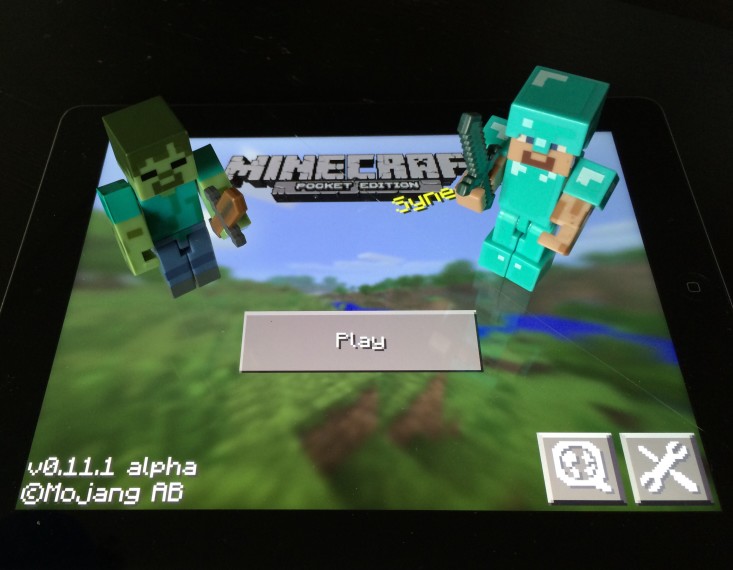
Les étapes pour créer un serveur Minecraft
Téléchargez la dernière version de Java
Avant tout chose, commencez par créer un nouveau dossier pour contenir tous vos téléchargements. Puis, procédez au téléchargement des fichiers nécessaires pour héberger votre propre serveur. Ajoutez le programme d’installation au dossier que nous avons créé à l’étape précédente. Une fois que vous avez téléchargé le programme d’installation, doublecliquez dessus et suivez les invites.
Téléchargez le fichier Server.jar
Une fois que vous avez téléchargé la dernière version de Java, vous devez télécharger le fichier server.jar. Si vous en avez la possibilité, enregistrez ce fichier dans le dossier « My Awesome Server ». Sinon, copiez et collez ou faites glisser le téléchargement dans le dossier une fois qu’il est terminé.
Créez vos fichiers de configuration de serveur
Une fois que vous avez votre fichier server.jar dans votre dossier, effectuez un double-clic dessus ou faites un clic droit et ouvrez- le pour créer vos fichiers de configuration automatiquement.
Exécutez votre serveur
Encore une fois, cliquez sur votre fichier server.jar. Vous allez maintenant générer une poignée de nouveaux fichiers et voir également votre serveur démarrer. Pour les amis sur la même connexion Internet, connectez-vous à Minecraft et cliquez sur l’onglet Multijoueur. Vous devrez trouver votre serveur que vous venez de créer.
Configurer la redirection de port
La redirection de port est requise si vous souhaitez que vos amis se connectent à votre serveur lorsqu’ils sont connectés à une autre connexion Internet à laquelle vous êtes connecté. Malheureusement, cette étape sera différente selon le routeur que vous utilisez.
Configuration des propriétés du serveur
Maintenant que vous avez votre propre serveur en cours d’exécution, il est temps de modifier votre serveur comme vous le souhaitez. Dans votre dossier, vous verrez un fichier appelé « server.properties ». Pour le moment, votre ordinateur ne saura pas comment ouvrir le fichier. Mais si vous faites un clic droit dessus et sélectionnez Ouvrir avec, vous devriez voir une liste d’options. Vous pouvez modifier chacun à votre guise.
Profitez de votre serveur Minecraft multi-joueur
Une fois ces étapes finies, vous utilisez maintenant votre propre serveur Minecraft et vous pouvez faire en sorte que tous vos amis le rejoignent comme vous le souhaitez. Il y a beaucoup de choses que vous pouvez faire avec votre propre serveur, telles que gérer les paramètres de jeu, personnaliser votre propre liste blanche, etc.



























0 commentaire